Xamarin.Forms 프로젝트 만들기
이 장에서는 개인 NuGet 피드에 만들고 게시 한 NuGet 패키지를 사용하는 방법에 대해 설명합니다. 따라서 먼저 Xamarin.Forms 프로젝트를 만듭니다. 먼저 Xamarin.Forms가 무엇인지 이해해야합니다.
Xamarin.Forms는 개발자가 크로스 플랫폼 사용자 인터페이스를 빠르게 만들 수있는 프레임 워크입니다.
Xamarin.Forms는 개발자가 Android, iOS, Windows 및 Windows Phone에서 공유 할 수있는 사용자 인터페이스를 쉽게 만들 수 있도록하는 플랫폼 간 기본 지원 UI 도구 키트 추상화입니다.
사용자 인터페이스는 대상 플랫폼의 네이티브 컨트롤을 사용하여 렌더링되므로 Xamarin.Forms 애플리케이션이 각 플랫폼에 대해 적절한 모양과 느낌을 유지할 수 있습니다.
Xamarin.Forms를 시작하려면 Visual Studio 2015의 몇 가지 추가 기능이 필요합니다. Visual Studio 2015를 수정하고 다음 교차 플랫폼 모바일 개발 옵션이 선택되었는지 확인하겠습니다.
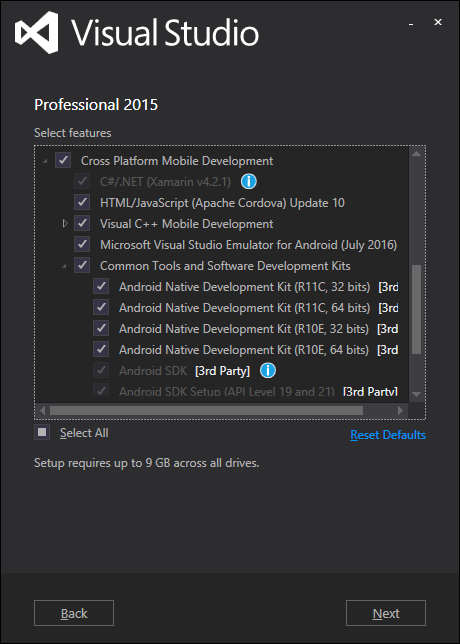
설치가 완료되면 다음을 선택하여 Xamarin을 업데이트하겠습니다. Tools → Options…
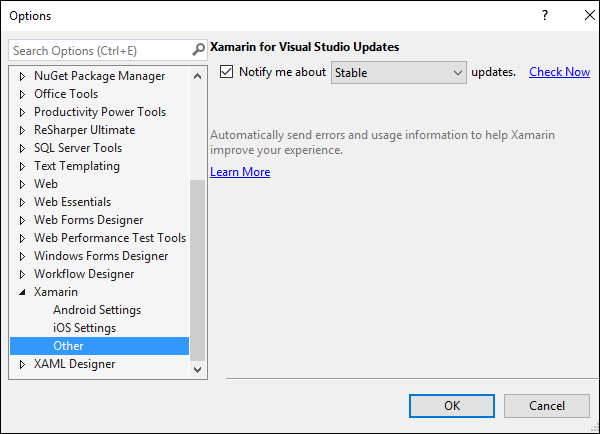
아래로 스크롤하여 왼쪽 창에서 Xamarin을 확장 한 다음 Other. 대화 상자의 오른쪽 상단에서Check Now 업데이트가 있는지 확인하십시오.

사용 가능한 업데이트를 확인할 수 있습니다. Download버튼을 눌러 다운로드를 시작하십시오. 다운로드가 완료되면 업데이트를 설치하라는 알림이 표시됩니다.
이제 Visual Studio를 다시 열고 File → New → Project… 메뉴 옵션.
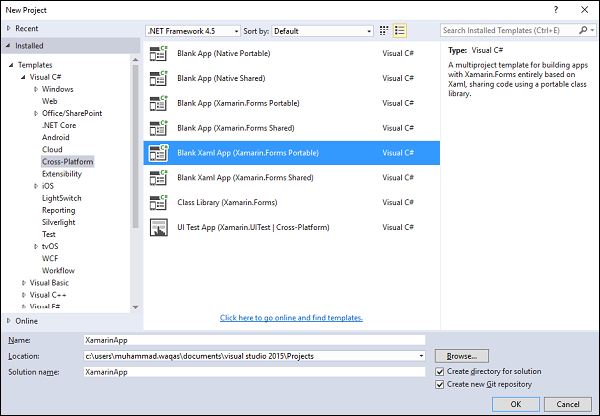
왼쪽 창에서 Visual C# → Cross-Platform 템플릿을 선택하고 가운데 창에서 Blank Xaml App (Xamarin.Forms Portable). 이름 필드에 이름을 입력하고 확인을 클릭하십시오.

대상 버전 및 최소 버전을 선택하고 확인을 클릭하십시오.
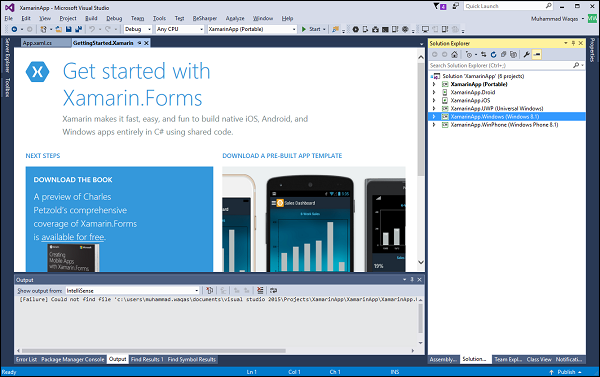
일련의 프로젝트가 표시됩니다. 맨 위에는 Android, iOS, UWP, Windows 8.1 및 Windows Phone 8.1과 같은 모든 플랫폼간에 공유되는 PCL 라이브러리가 있습니다.
여기서는 PCL 라이브러리에 초점을 맞추고 여기에 몇 가지 코드를 가져올 것입니다. 코드를 확장 해 보겠습니다.
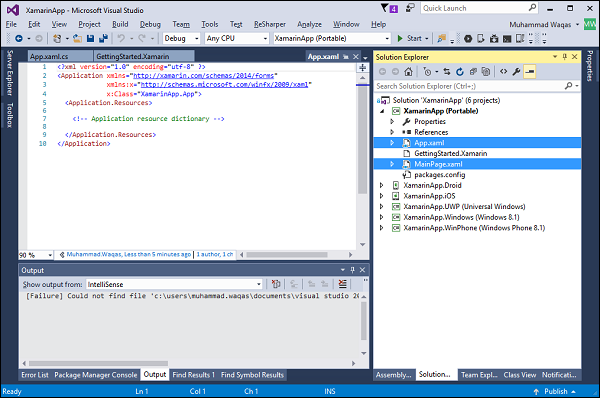
이 Xamarin.Forms 템플릿에서는 이러한 플랫폼에서 작동하는 Xamarin.Forms XAML 프레임 워크를 사용하는 일반 App.xaml 및 MainPage.xaml을 볼 수 있습니다.
코드를 가져와야하며 마지막 장에서 설정 한 비공개 NuGet 피드도 필요합니다.
이제 NuGet 패키지 관리자를 열겠습니다. 패키지 소스 드롭 다운 목록 옆에있는 휠을 클릭합니다.
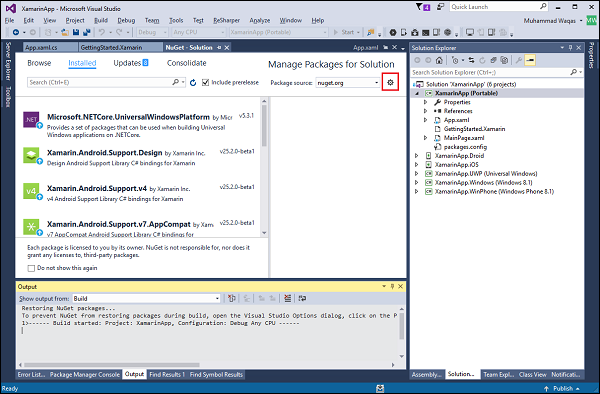
여기에 비공개 피드를 추가해야합니다. plus (+) button.

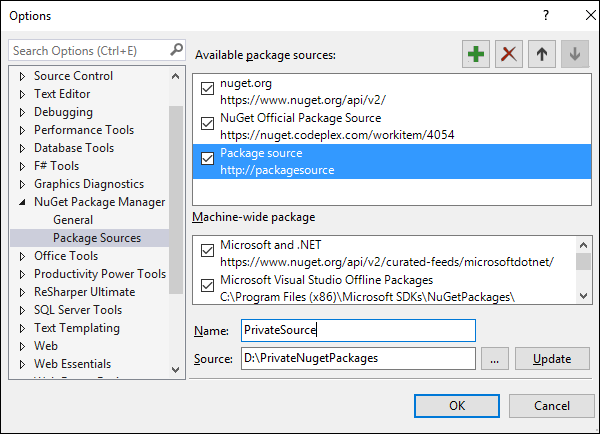
다른 확인란이 추가 된 것을 볼 수 있습니다. Available package sources 섹션에서 이름과 소스 경로를 지정하고 OK.
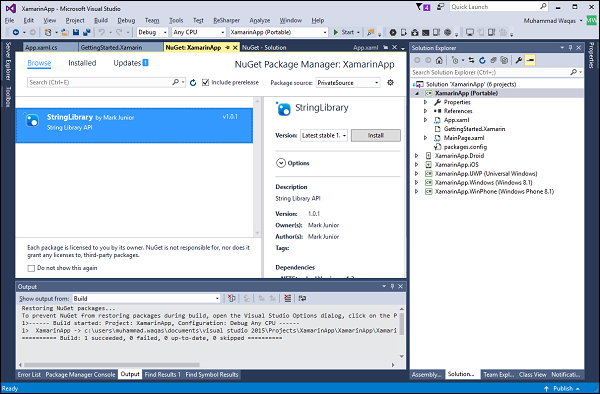
이제 찾아보기 탭으로 이동하여 패키지 소스 드롭 다운 목록에서 PrivateSource를 선택하면 StringLibrary NuGet 패키지가 표시됩니다. StringLibrary를 선택하고Install.
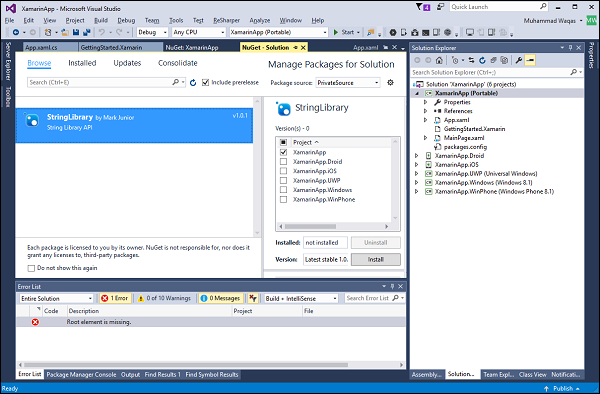
확인을 클릭하면 하나의 오류가 표시됩니다.
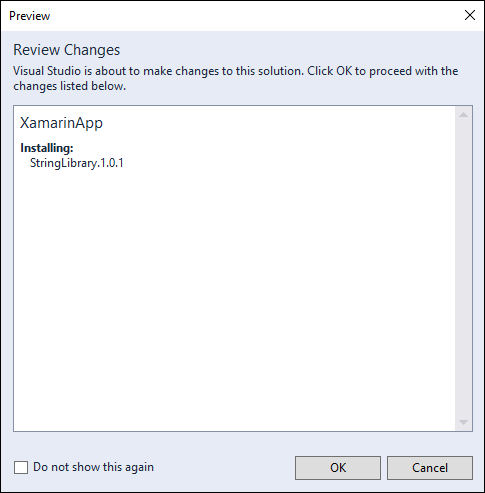
.NETPortable 프로필 버전 259에서는 라이브러리를 사용할 수 없습니다. 다음 장에서이 오류를 수정할 것입니다.
